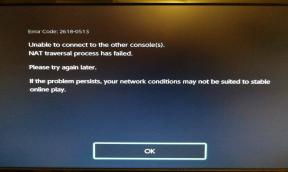تم: المصير 2 رمز خطأ ملكة الساحرة ابن عرس
Miscellanea / / March 13, 2022
DLC الذي تم إصداره حديثًا لـ Destiny 2 المسمى "The Witch Queen" موجود هنا في العنوان الأساسي بميزات وخرائط وأسلحة جديدة والمزيد. ومع ذلك ، تمامًا مثل التوسعات الأخرى ، فإنه يتضمن أيضًا بعض الأخطاء أو الأخطاء الشائعة التي يواجهها الكثير من لاعبي وحدة التحكم هذه الأيام. حسنًا ، القدر 2 ملكة الساحرة يعد Error Code Weasel أحدها ، وإذا كنت تواجه نفس المشكلة أيضًا ، فيمكنك محاولة اتباع دليل تحري الخلل وإصلاحه لإصلاحه بسهولة.
هذا الخطأ المحدد يمنع اللاعبين بشكل أساسي من الدخول إلى اللعبة على الإطلاق. Error Code Weasel هو خطأ في الاسم الرمزي لمحتوى The Witch Queen DLC من Bungie والذي يظهر كلما ديستني يحاول لاعبان تسجيل الدخول إلى منصات متعددة مرة واحدة في كل مرة مثل PlayStation و Xbox وغيرها المنصات. يرجع السبب في ذلك إلى تمكين ميزة الحفظ عبر الأنظمة الأساسية لحساب لعبتك بصرف النظر عن مشكلات اتصال الخادم أيضًا.

محتويات الصفحة
-
تم: المصير 2 رمز خطأ ملكة الساحرة ابن عرس
- 1. تبديل اتصال الإنترنت الخاص بك
- 2. أعد تشغيل الجهاز
- 3. دورة الطاقة في الجهاز
- 4. احذف كل دعوات القبيلة النشطة
- 5. قم بإنشاء حساب PlayStation Network جديد
- 6. امسح ذاكرة التخزين المؤقت لـ Xbox
- 7. قم بإلغاء ربط تطبيق Destiny بهاتفك
تم: المصير 2 رمز خطأ ملكة الساحرة ابن عرس
تتيح ميزة الحفظ المتقاطع لـ Destiny 2 بشكل أساسي للاعبين حفظ تقدمهم في اللعبة أو نقله عبر منصات متعددة في أي وقت حتى يتم تسجيل نفس حساب الملف الشخصي. ولكن مع تمكين هذه الميزة ، فإنها في الواقع تسبب مشاكل للاعبين أثناء الدخول في اللعبة. في حين أبلغ بعض اللاعبين المتأثرين أيضًا أنهم يتلقون رسالة خطأ متعلقة بالاتصال تقول "Error Code Centipede".
إذا ألقينا نظرة على رسالة الخطأ الفعلية ، فستجد أنها تقول "تعذر الاتصال بخوادم Destiny 2. تحقق من تكوين الشبكة وحاول مرة أخرى. " لحسن الحظ ، شاركنا هنا بعض الحلول الممكنة التي من شأنها مساعدتك. لذا ، دون إضاعة المزيد من الوقت ، دعنا ننتقل إليها.
1. تبديل اتصال الإنترنت الخاص بك
بادئ ذي بدء ، يجب أن تحاول تبديل اتصال الإنترنت الحالي لديك من شبكة سلكية (إيثرنت) إلى شبكة Wi-Fi (لاسلكية) أو العكس. في بعض الأحيان ، قد تؤدي مشكلات الاتصال بالإنترنت أو استقراره إلى حدوث مشكلات اتصال متعددة وحتى رموز الخطأ. إذا كان لديك اتصال إنترنت مستقر وأسرع ، فيجب أن تحاول استخدام شبكة إنترنت أخرى للتحقق من المشكلة.
2. أعد تشغيل الجهاز
أعد تشغيل جهاز الألعاب سواء كنت تستخدم جهاز كمبيوتر أو وحدة تحكم للتحقق مما إذا كانت المشكلة لا تزال تزعجك أم لا. هناك احتمالات كبيرة بأن يتسبب خلل في النظام أو مشكلة مؤقتة في بيانات ذاكرة التخزين المؤقت على الجهاز في حدوث مثل هذه المشكلات.
3. دورة الطاقة في الجهاز
يجدر أيضًا التوصية بإجراء دورة طاقة على جهاز الألعاب الخاص بك خاصة على وحدات التحكم لأن إعادة التشغيل العادية للنظام قد لا تكون مفيدة بدرجة كافية في بعض السيناريوهات.
لأجهزة Xbox:
- اضغط مع الاستمرار على زر الطاقة حتى يتم إيقاف تشغيل وحدة التحكم Xbox تمامًا.
- الآن ، حرر زر الطاقة> افصل كابل الطاقة من وحدة التحكم.
- انتظر بضع دقائق ثم أعد توصيل كابل الطاقة.
- قم بتشغيل وحدة التحكم Xbox الخاصة بك وتحقق من المشكلة مرة أخرى.
للبلاي ستيشن:
الإعلانات
- اضغط مع الاستمرار على زر الطاقة لمدة 5 ثوانٍ حتى يتم إيقاف تشغيل وحدة تحكم PlayStation تمامًا.
- انتظر بضع ثوانٍ ثم افصل كابل الطاقة من وحدة التحكم.
- بعد ذلك ، أعد توصيل كابل الطاقة في غضون 30 ثانية.
- اضغط مع الاستمرار على زر الطاقة في وحدة التحكم حتى يتم إعادة تشغيل النظام.
4. احذف كل دعوات القبيلة النشطة
أبلغ بعض اللاعبين عن هذه المشكلة بعد أن تلقوا دعوة لعشيرة في Destiny 2 The Witch Queen. لذلك ، يجب أن تطلب من مسؤول العشيرة إزالتك مؤقتًا. سيحذف دعوة القبيلة تلقائيًا. يمكنك محاولة الانضمام إلى العشيرة لاحقًا للتحقق من المشكلة.
5. قم بإنشاء حساب PlayStation Network جديد
إذا كنت من مستخدمي PlayStation Console وتواجه رسالة الخطأ هذه ، فيمكنك محاولة إنشاء حساب مستخدم جديد على شبكة PlayStation من خلال اتباع الخطوات التالية:
- توجه إلى القائمة الرئيسية أو الشاشة الرئيسية في وحدة تحكم PlayStation الخاصة بك.
- انتقل إلى مستخدم جديد> إنشاء حساب جديد.
- حدد التالي> حدد جديد لشبكة PlayStation.
- حدد إنشاء حساب> اختر التسجيل الآن.
- بعد ذلك ، اتبع الخطوات التي تظهر على الشاشة لإعداد حساب PSN الجديد الخاص بك.
- أعد تشغيل وحدة التحكم الخاصة بك وقم بتسجيل الدخول إلى حساب PSN الجديد.
- أخيرًا ، يمكنك محاولة تشغيل اللعبة وتشغيلها للتحقق من الخطأ.
6. امسح ذاكرة التخزين المؤقت لـ Xbox
إذا كنت من مستخدمي وحدة تحكم Xbox ، فيمكنك محاولة مسح ذاكرة التخزين المؤقت لوحدة التحكم باتباع الخطوات أدناه. وجد بعض المستخدمين المتأثرين هذه الطريقة مفيدة.
الإعلانات
- توجه إلى القائمة الرئيسية على وحدة تحكم Xbox.
- اذهب إلى الإعدادات> حدد الشبكة> اختر إلى الإعدادات المتقدمة.
- حدد عنوان Mac البديل> ثم حدد مسح.
- الآن ، اضغط على قبول> إعادة تشغيل وحدة التحكم لتغيير التأثيرات.
7. قم بإلغاء ربط تطبيق Destiny بهاتفك
إذا لم تنجح أي من الطرق معك ، فيمكنك محاولة إلغاء ربط تطبيق Destiny المصاحب من هاتفك ثم حذف التطبيق. بالنسبة لبعض المستخدمين ، هذه الحيلة تعمل بشكل صحيح. بدلاً من ذلك ، يمكنك زيارة موقع Bungie وإلغاء ربط حسابك من هناك. بمجرد الانتهاء من ذلك ، أعد تشغيل اللعبة أو وحدة التحكم الخاصة بك للتحقق مما إذا كان خطأ Weasel لا يزال يزعجك أم لا.
هذا كل ما في الأمر يا رفاق. نحن نفترض أن هذا الدليل كان مفيدًا لك. لمزيد من الاستفسارات ، يمكنك التعليق أدناه.